



PhotoshopとLightroomは何が違う?基本機能とただしい使い所を紹介

堀内 良太
2022/03/28
PhotoshopとLightroom
Adobeの画像をメインに扱ったソフトにPhotoshopとLightroomがあります。
Photoshopは有名ですが、Lightroomはあまり知られていません。
この2つは一体何が違うんでしょうか?
今回はその違いとそれぞれの良いところ、使いどころを見ていきたいと思います。
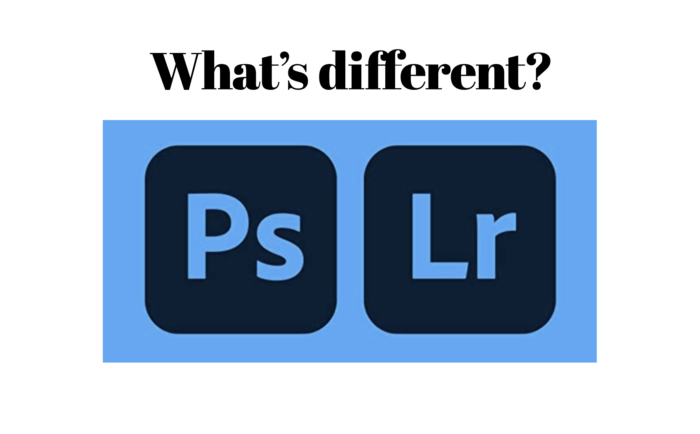
Photoshopは画像の高度な色編集、加工・合成ができる
Photoshopは、言わずとしれたAdobeの看板アプリとでも言える
1990年から続く高機能の画像編集アプリケーションです。
画像の色あいや明るさ・コントラストの調整ができ、
画像の切り抜きや画像どうしの合成など、
複雑な加工を1枚の画像に対しておこなうことができます。



後ほど説明しますが、Lightroomのように
一度に大量の画像を編集したり、管理することはできません。
とにかく画像の色編集・加工することに長けたアプリケーションです。
Lightroomは画像の管理・大量編集ができる
Lightroomは2006年にAdobeに搭載された、
デジタル写真の画像処理・管理を行うためのアプリケーションです。
大量の画像管理と、大量の画像に対して色編集や加工
(Photoshopの中でも比較的かんたんなもの)を一度におこなうことができます。
画像管理といっても様々ありますが、
かんたんに言うと画像を細かく分別することができるのと、
それらの画像をまとめて表示することができます。
下のイメージでは、表情の良い画像をお気に入りにして、表情のないものはふつう、表情が悪いものは不要、として分別した場合です。
分別後、お気に入りだけを表示したりできます。
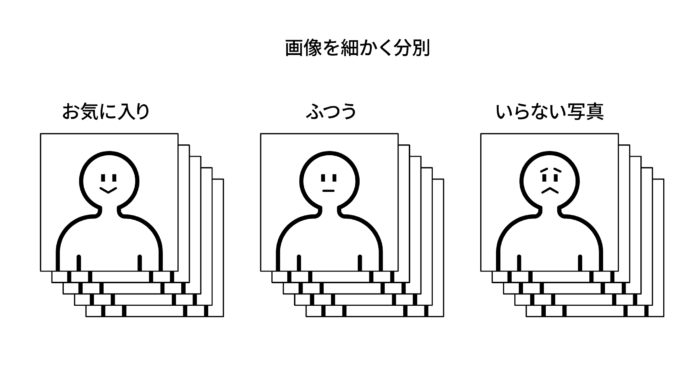
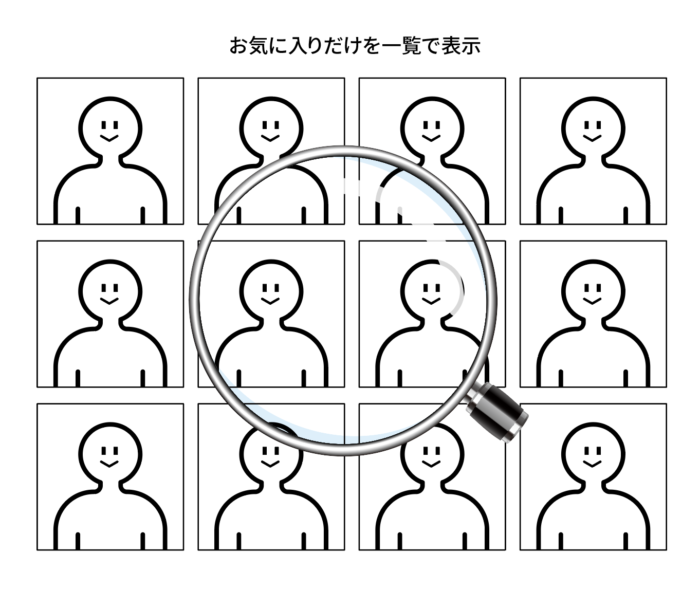
画像分別をおこなう代表的なものでいうと画像に☆を5段階でつける機能があります。
画像につけた☆の数ごとにまとめて表示することができます。
例えば必要なものとそうでないものを分けたり
(マークしたものとマークしていないもの)
メインビジュアル用は★5
(顔であれば顔全体)
合成用ビジュアルは★4
(目や耳口などのパーツ)
そのほか使えそうな画像は★3、
使えないものは★をつけない、など
扱う案件に応じて写真の種類を分けることができます。使い方は自由です。
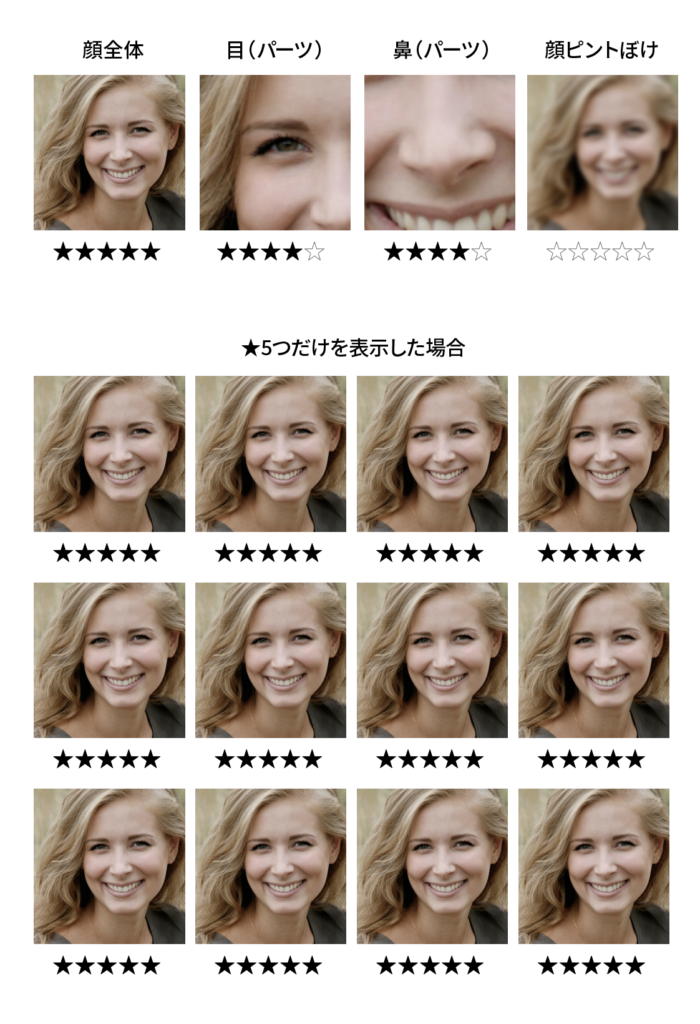
☆レーティング以外の検索機能は以下のものまであります。
●撮影した日付
●タグ(キーワード入力)
●ラベル(色分け)
●ファイル形式
●撮影した場所
●レンズの種類
●カメラの種類
●カメラのISO感度
●カメラのシャッタースピード
これらの項目を細かく指定して検索することもできます。
例えば2019年の7月に沖縄の海を、
canonのカメラ(ISO感度が200以下)で撮影した★が5個のもの
なんて検索もできちゃいます。
Lightroomでは、かんたんな色補正もできます。
そしてその色補正を一度に大量の画像にたいしておこなうこともできます。
例えば1枚の画像の色調整をおこなった場合、
その設定を他の画像すべてに反映することができます。
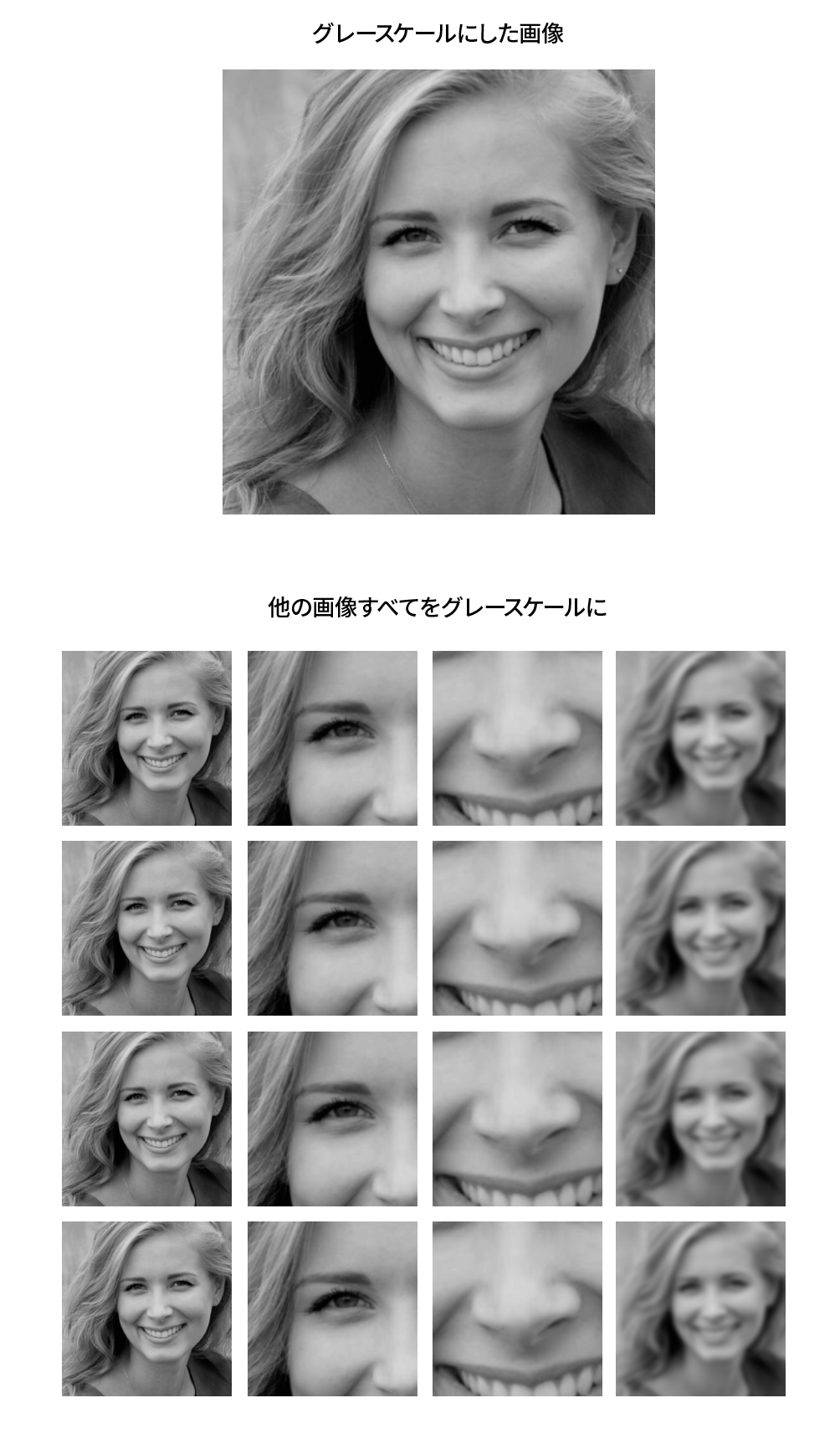
この機能はPhotoshopにはないものですね。
Lightroomはとにかく画像の管理機能、大量編集に長けたアプリケーションです。
つまりこういうこと
Photoshopは画像の色編集や加工が大得意
だけどLightroomのような画像検索や管理はできない。
Lightroomは画像管理や画像検索が大得意で、
色編集やかんたんな加工も一応できるけどPhotoshopほどではない。
会社の役職で例えると、
Photoshopは長年在籍しているデザイナーのエキスパートで
Lightroomはデザイナーに案件を割り振ったり、
時々自分でも手を動かすこともある管理職課長といったところでしょうか。
あなたにおすすめのアプリ
どちらがいいか、それはもちろん人によりますが
Photoshopがおすすめの方
扱う画像が数枚しかないから画像を探す必要がない
画像の色相・彩度や明るさの編集、画像加工をガッツリおこないたい
画像の切り抜きをして別の画像に合成したい
といった方はPhotoshopがおすすめです。
Lightroomがおすすめの方
過去〜現在にいたるまでの画像を大量に保管していて、探すのが大変
大量の画像を一度に編集したい、Photoshopほど高度な編集機能は不要
という場合はLightroom一択です。
両方おすすめの方
自分の持っているカメラで撮影したり、自分で加工もおこなっている方
またはこれからそうしたいと考えている方は
2つとも契約する必要があります。
撮影現場に立ち会う機会のある私の場合
あくまで私の場合ですが、PhotoshopとLightroom2つとも利用しています。
例えば撮影現場にて撮影している画像をパソコンに送りLightroomを開いてその場で確認。
このとき画像の色や明るさ補正をおこないその設定を全ての画像に反映。
その後必要なものとそうでないものを☆をつけてレーティング。
現場から帰宅後、レーティングした画像を検索して、さらに必要なものとそうでないものを再度レーティングして分別。
選んだ画像数枚をPhotoshopでひらいて細かい画像編集をおこなうといった感じです。
なので順番としてはLightroomからPhotoshopの順番ですね。逆のパターンはないかと思います。
これは現場での使い方ですが、現場ではなくてクライアントからデータで大量に画像を受け取った場合は
Lightroomを立ち上げてレーティング→選別して必要な画像をPhotoshopで加工。という感じになりますね。
それぞれの値段
| Photoshop | Lightroom(1TB) | フォトプラン(両方のアプリを 20GBまで) | コンプリートプラン |
| 2,728 円/月(税込) | 2,178 円/月(税込) | 1,078 円/月(税込) | 6,248 円/月(税込) |
Lightroom単体では2,178円ですが、フォトプランはPhotoshopとLightroom(20GB)両方のアプリが使えて1,078円とお得に見えます。
扱う画像の量にもよりますが、はじめて利用する場合はこちらのプランで問題ないかと思います。
頻繁に利用するということであればそれぞれ契約、もしくはすべてのアプリを使えるコンプリートプランで良いかと思います。
ちなみに私はイラレや動画編集などもおこなうのでコンプリートプランです。
以上PhotoshopとLightroomの違いとそれぞれの機能・使いどころの紹介でした。

堀内 良太
フォトレタッチとイラスト作成が得意なフリーランスのデザイナー。デザインがなんだかアメコミっぽくなる習性がある。ヒップホップを愛する。



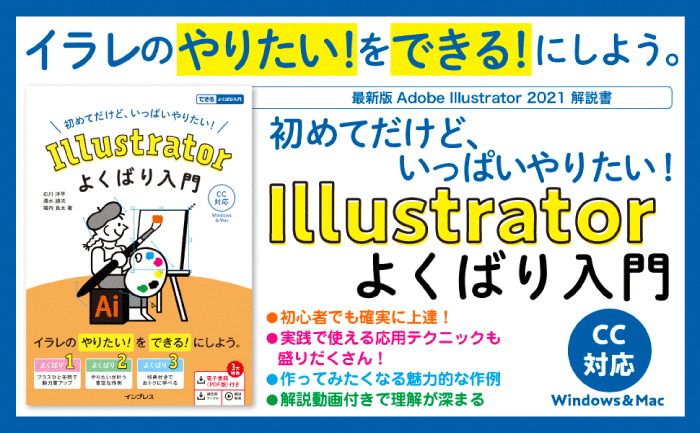

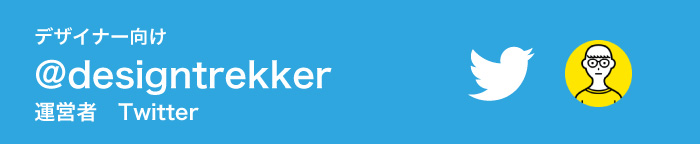

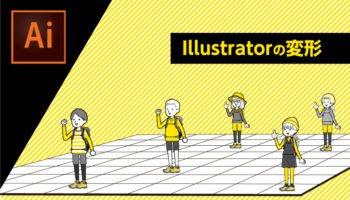




コメントを投稿する